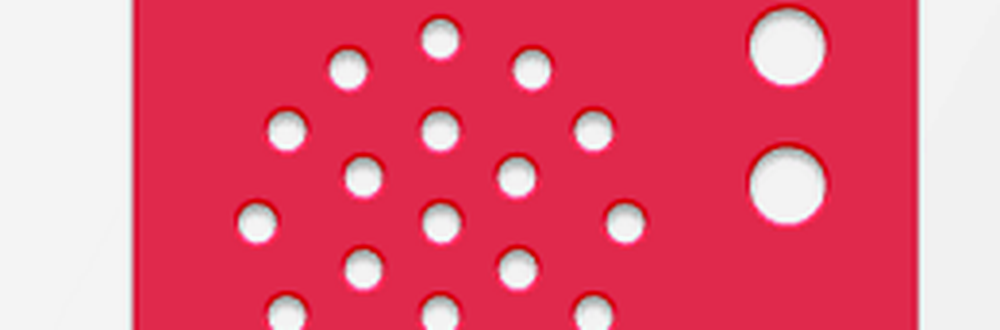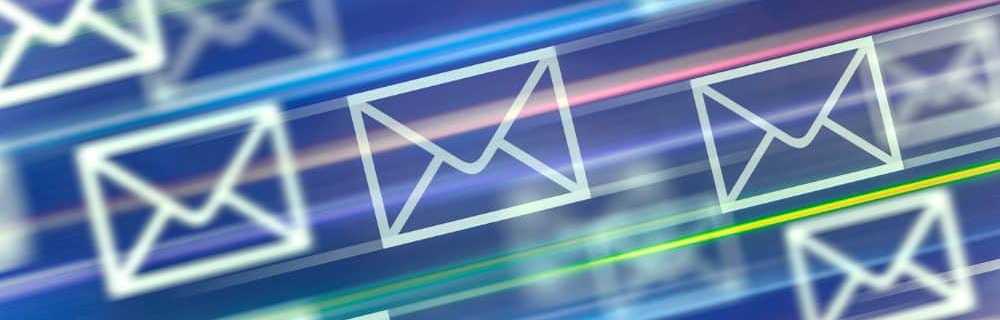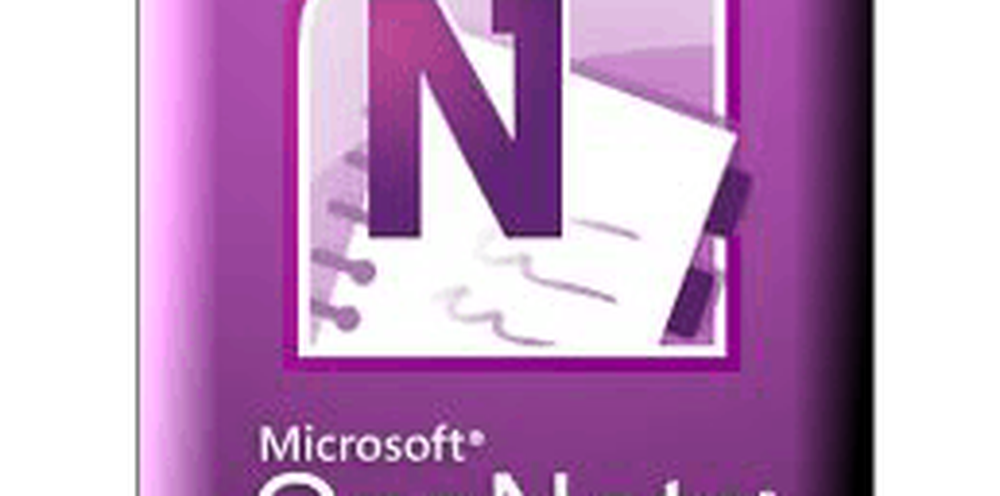Noțiuni de bază cu caracteristica Inking Windows 10

Suprafața Pro de bază a companiei este expresia finală a acestui obiectiv. În acest articol, ne uităm la experiența imbunatațită de cernelire în actualizarea Windows 10 Anniversary. (Actualizați: Au fost, de asemenea, îmbunătățite funcțiile de actualizare a creionului Windows 10 Creators.)
Windows 10 Instrumente de cerneliere
Inkilling în Windows 10 Update Anniversary (lansat în august 2016) se simte ca o experiență completă, de la capăt la sfârșit, decât o extensie. Noi funcții și aplicații sunt incluse și vă permit să vă folosiți și personalizați stiloul. După instalarea Actualizării aniversării Windows 10 (pe dispozitivul tactil acceptat), veți observa o nouă pictogramă de notificare pentru Windows Ink Workspace. Dacă faceți clic pe el, veți găsi o galerie de instrumente și sugestii pe care le puteți utiliza pentru a obține sarcini efectuate cu stiloul dvs. de stilou.

Acestea includ luarea de note rapide folosind o aplicație modernă Sticky Notes. Noua aplicație Sticky Notes nu este mult diferită de cea veche. Observ că funcționează ca o aplicație autonomă pentru păstrarea tuturor notelor într-un singur loc, dar le puteți numi separat, dacă doriți, să creați note noi sau să le vizualizați pe cele existente.

Sketchpad este o aplicație nouă - mi-a plăcut imediat utilizarea; include instrumente de cerneliere puternice și multi-touch care sunt distractive și ușor de utilizat.

Puteți utiliza stiloul dvs. pentru a efectua acțiuni tradiționale, cum ar fi remiză, scrie și șterge. De asemenea, puteți alege dintre trei sfaturi diferite ale stiloului și o varietate de culori. Sketchpad-ul nu se limitează la stilou; puteți utiliza degetul pentru a trage și pe ecran. Am observat că nu este nevoie să salvați nimic; aplicația salvează automat schițe. Puteți lăsa oricare dintre aplicații și puteți ridica de unde ați rămas.

Prin adăugarea riglei Windows (un instrument virtual pe ecran), vă permite să utilizați stiloul dvs. pentru a desena linii drepte pe ecran. Pentru a trage o linie dreaptă, țineți apăsat pe riglă și începeți să trageți linia ca și cum ați fi pe o foaie de hârtie fizică. Pentru a roti conductorul, utilizați ambele degete, se comportă destul de mult ca afacerea reală și chiar include măsurători pentru confortul dvs..

Împărtășirea muncii dvs. se poate face din interiorul aplicației. Puteți utiliza funcția Share Hub pentru a vă permite să distribuiți lucrarea completă cu o altă aplicație, cum ar fi Twitter sau OneNote. În prezent, nu există suport pentru aplicațiile moderne, cum ar fi Word sau PowerPoint Mobile. Sperăm că sprijinul va fi disponibil într-o actualizare viitoare.

Ecranul Sketch este o altă îmbunătățire creativă a aplicației Windows 10 Inking. Încep să văd scenarii exemplare în care vreau să o folosesc. Uneori, o captură de ecran nu explică în detaliu ce vreau să exprim. De ce nu aveți opțiunea de a adnota imaginea în sine? Când lansați Screen Sketch, aplicația captează o captură de ecran a desktop-ului cu opțiunea de a folosi aceleași instrumente de la Sketchpad.

Cortana și Windows Inking
Cortana include, de asemenea, suport pentru Windows Inking. Puteți scrie în memento-uri că Cortana poate înțelege. Până acum, acest lucru a fost lovit și dor de mine. Am reușit să obținem lucrul inițial, dar am avut probleme cu recunoașterea cuvintelor. Pot să scriu un cuvânt, iar Cortana înțelege și mă întreabă ce vreau să-mi amintesc. Aștept mai multe îmbunătățiri în acest domeniu. Pentru moment, m-aș concentra pe introducerea memento-urilor manual folosind tastatura sau vocea folosind funcția "Hey Cortana".
Amintiți-vă, la momentul acestei scrieri, încă mai folosim versiunea beta a Actualizării de 10 Aniversări Windows, care este în prezent în Build Build 14332.

Setările penului
Utilizarea stiloului meu de suprafață se simte mai receptiv și extrem de aproape de scris pe hârtie. Windows Inking oferă personalizări mai profunde și pentru pixul dvs. Puteți modifica butonul de comandă rapidă pentru un anumit număr de acțiuni. Sunt disponibile opțiuni expandate pentru apelarea aplicațiilor preferate, cum ar fi Notele Sticky sau OneNote. Acțiunile sunt disponibile pentru un singur clic, faceți dublu clic, apăsați și țineți apăsat. Setările Pen, de asemenea, vă permit să optimizați experiența utilizatorului pentru operarea la dreapta sau la stânga.

Dacă credeți că veți folosi cernelurile în Word, consultați articolul nostru: Cum se activează și se utilizează cernelurile în Word 2016.
Echipa Windows a luat stiloul la nivelul următor. După scurta utilizare cu cerneluri, acest lucru se simte cu siguranță anul anilor. Incarcarea face ca fiecare componenta avansata a Surface Pro 3 sa se simta ca o parte rezonabila a utilizarii si a proprietatii dispozitivului. Caut orice ocazie pentru a-mi folosi stiloul.
Și tu? Aveți o suprafață Pro și folosiți stiloul? Lăsați-ne să vă cunoaștem gândurile în comentariile de mai jos. Sau, să ne alăturați în noile noastre forumuri Windows 10 îmbunătățite.